我的Windows 8.1筆記本經常在外面使用,常使用外部的各種網絡,也曾使用過各種代理上網。以前無論是在學校連接校園網,還是在家裡都能進行正常的系統自動更新,但最近通過控制面板進入自動更新後,反復檢查自動更新,都會出現8024402F的錯誤代碼,無法更新了(圖1)。該如何解決?
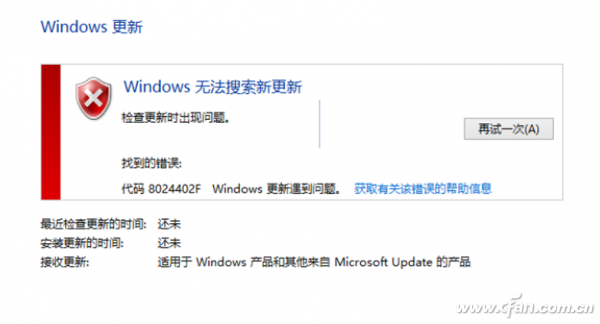
通過微軟技術代碼庫查詢獲知,Windows更新時出現8024402F錯誤,多數情況是由於無法連接到Internet導致的,因此問題解決的焦點放在網絡環境上。為了防止做無用功,一個穩妥的辦法是,先換一個網絡環境測試,看是否能夠更新系統。若問題依舊,可逐一按如下方法來嘗試。
1. 設置固定的DNS地址
鼠標右擊開始按鈕,並從右鍵菜單中依次執行“控制面板”,通過“所有控制面板項”列表,選擇“網絡和共享中心”。在接下來的窗口中點擊左側導航欄中的“更改適配器設置”(圖2)。
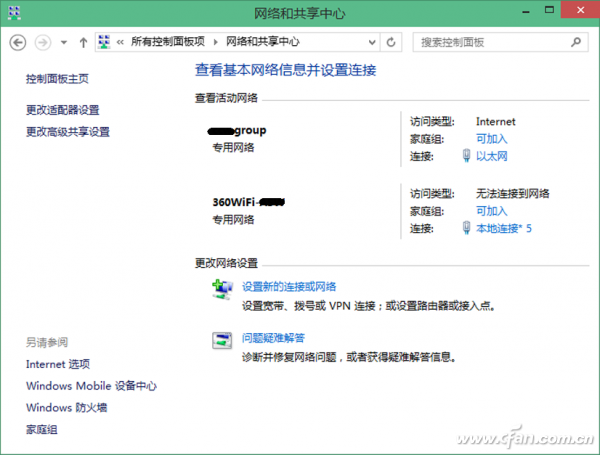
右擊當前使用的網絡連接(本地連接或寬帶連接),然後選擇“屬性”(圖3)。在網絡屬性窗口中選擇“Internet協議版本4 (TCP/IPv4)”並點擊“屬性”按鈕(圖4)。在打開的“Internet協議版本4 (TCP/IPv4)屬性”窗口中,選擇“使用以下DNS服務器”進行手動設置,在“首選DNS服務器”和“備用DNS服務器”中分別填入你所用網絡的DNS地址(圖5)。
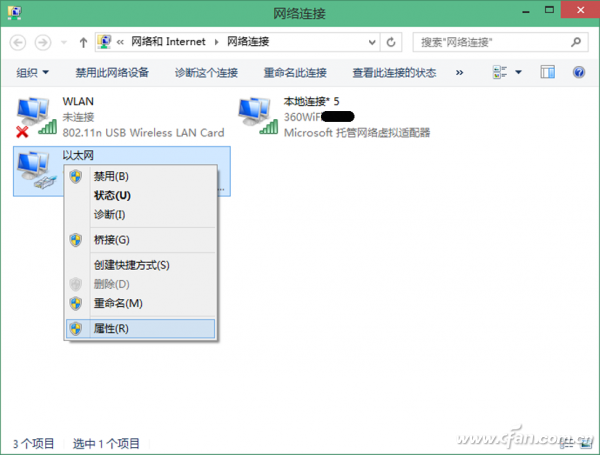
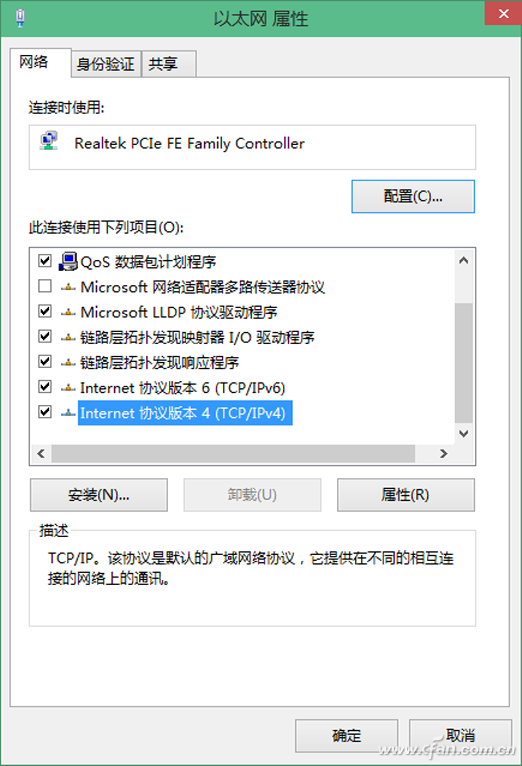
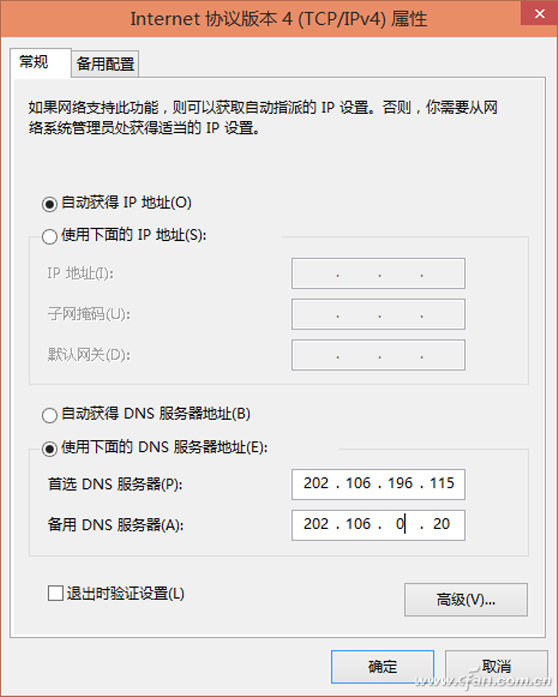
小提示:
如果不知道這個地址,而你又在使用路由器並可聯通網絡,進入路由器設置頁面,在連接狀態頁面可看到這兩個地址。否則,可電話詢問你的接入商。
2. 清除代理及代理臨時文件
用Win+R組合鍵啟動運行窗口並執行“inetcpl.cpl”命令,打開Internet屬性窗口。在“連接”選項卡下,單擊“局域網設置”按鈕(圖6)。進入到“局域網(LAN)設置”窗口後,單擊“高級”按鈕(圖7),在隨後啟動的“代理設置”窗口中,刪除其中的所有記錄(若存在的話),然後點擊“確定”(圖8)。
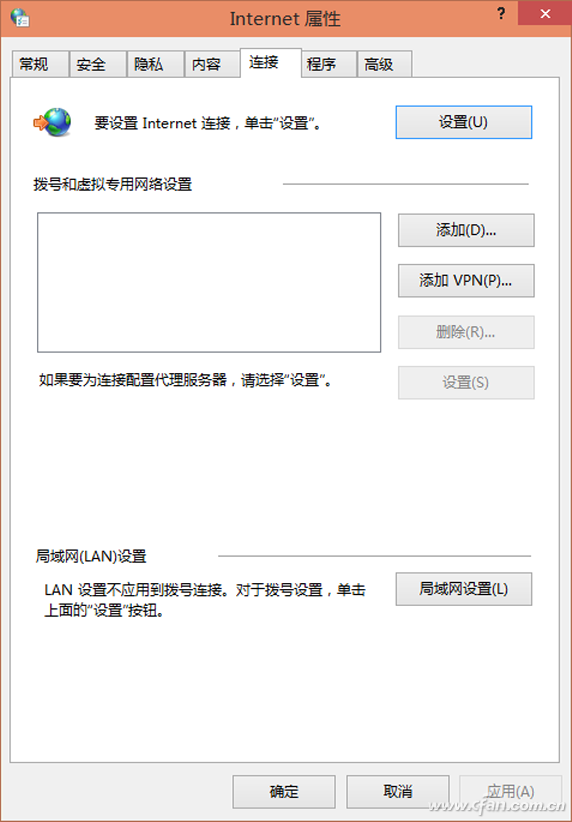
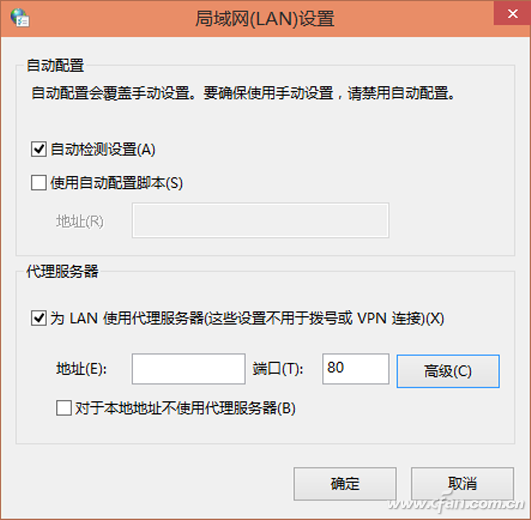
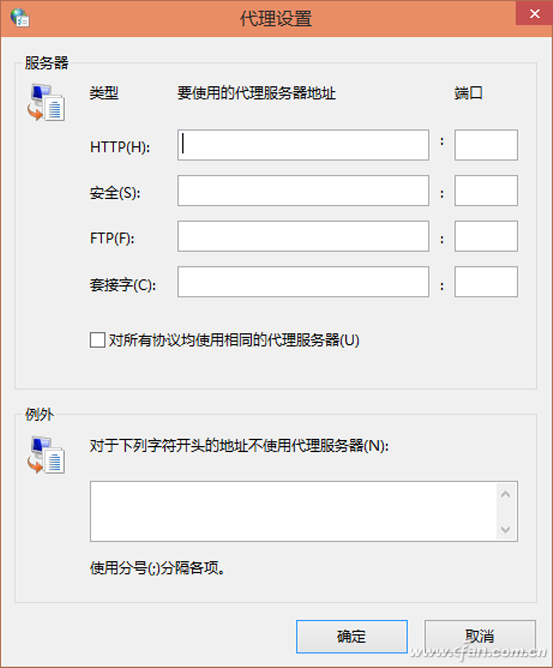
接下來需要刪除此前用過的代理臨時文件。按Win+X組合鍵,從菜單中選擇“命令提示符(管理員)”進入命令提示符窗口,分別輸入如下命令並回車執行(圖9):

netsh winhttp reset proxy
net stop WuAuServ
net start WuAuServ
小提示:
如上第一條命令的作用是刪除所有代理服務器設置。後兩條命令的作用是停止系統更新服務並重新啟動系統更新服務。WuAuServ是系統自動更新的服務的服務名。
3. 重置TCP/IP協議棧修復網絡
依然在管理員模式的命令提示符窗口中執行如下命令“netsh int ip reset”,重置TCP/IP協議棧,對網絡協議進行復位修復(圖10)。
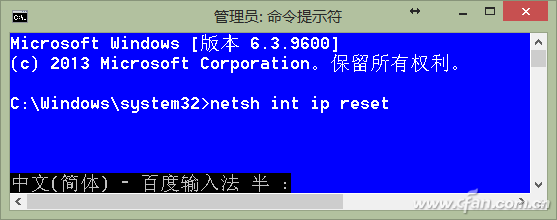
4. 修復系統文件或系統服務
除了網絡的問題外,還可能是由於相關Windows系統文件損壞、丟失或系統服務Cryptographic Services錯誤而引起的。可通過下列方法修復。
首先通過系統管理員命令提示符窗口運行“SFC /SCANNOW”命令,檢測並修復所有受到損壞或丟失的系統文件。
接下來以命令“REGSVR32 C:Windowssystem32cryptdlg.dll”的形式(依次替換掉最後的dll文件即可),對dssenh.dll、gpkcsp.dll、initpki.dll、mssip32.dll、rsaenh.dll、sccbase.dll、slbcsp.dll、softpub.dll、wintrust.dll等系統文件進行重新注冊,然後重啟系統,使Windows重新加載經過修復的系統服務Cryptographic Services。